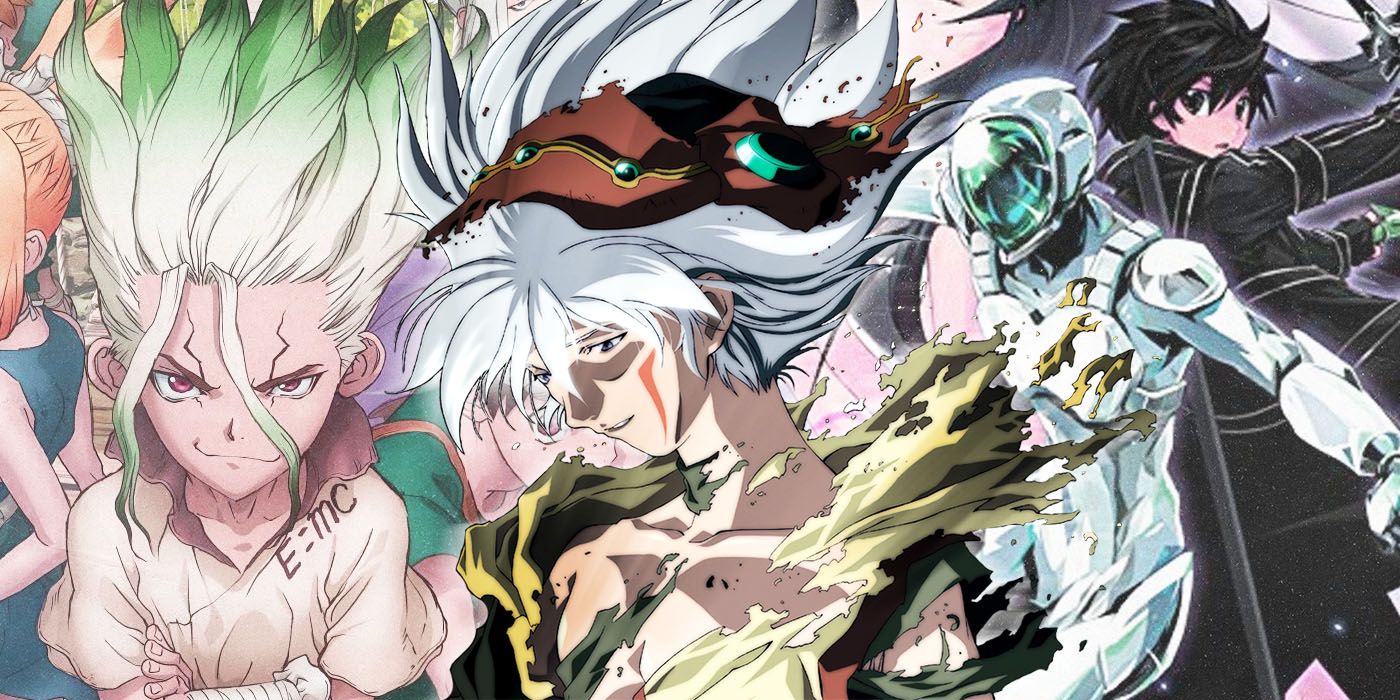.
Isekai é um dos subgêneros de mais rápido crescimento no anime hoje, mas em alguns casos uma série pode ser acidentalmente rotulada como isekai.
Isekai é um dos subgêneros de mais rápido crescimento no anime hoje, mas, como acontece com muitos gêneros populares em qualquer meio, às vezes os espectadores podem acidentalmente classificar erroneamente uma série na categoria errada.
Um dos exemplos mais conhecidos disso é Arte da Espada Online, que apresenta personagens interagindo com um mundo virtual, mas nunca os transporta para um mundo físico real existente. Como tal, não é realmente um anime isekai, apesar de muitas vezes ser rotulado como tal. Aqui estão mais três séries que frequentemente são rotuladas erroneamente como “isekai” – e por que os fãs às vezes as confundem com uma.
.hack//Sign Stars um personagem que não consegue sair de um MMORPG
Curti Arte da Espada Online, .hack // Assinar apresenta um personagem que fica preso no mundo virtual. No entanto, há uma reviravolta que o separa firmemente de SAO e outros animes MMORPG. Apenas o protagonista está preso no mundo do jogo; todos os outros podem entrar e sair quando quiserem.
As pessoas tendem a rotular erroneamente esta série como um isekai pelas mesmas razões que Arte da Espada Onlinemas .hack // Assinar da mesma forma, possui apenas personagens interagindo com um mundo virtual. No final da série, Tsukasa finalmente consegue sair e voltar a uma vida normal no mundo real.
Dr. Stone redefine o mundo moderno – mas não é um Isekai
Depois que uma ocorrência misteriosa faz com que toda a raça humana (e uma raça de pardais) fique petrificada, o mundo aparentemente acaba. No entanto, os humanos começam a acordar lentamente novamente e um gênio em particular, o protagonista Senku Ishigami, está fazendo tudo o que pode para acelerar o progresso da humanidade.
Dr. Stone é frequentemente confundido com um isekai porque Senku e seus amigos parecem ter sido impulsionados para outro mundo enquanto se aclimatam aos tempos pré-históricos, interagindo com as pessoas que cresceram neste novo mundo sem conhecer o conforto da vida moderna. Mas Senku e seus amigos nunca são transportados para fora do Japão e a Terra que eles conhecem ainda é a mesma – mesmo que eles não tenham acesso à internet por enquanto.
O Accel World de Reki Kawahara, como SAO, não é um Isekai
Curti Arte da Espada Onlineo máximo de Accel WorldO enredo de gira em torno de um popular jogo online. Diferente SAO, no entanto, nenhum dos personagens se encontra preso no jogo e é capaz de fazer login e logout como desejar. Com base nisso, deve ficar claro o suficiente que Accel World não é um isekai; no entanto, seus laços com o trabalho mais popular do criador Reki Kawahara levaram a suposições de que segue um enredo semelhante.
Embora o mundo do jogo se misture ao mundo real, ninguém é transportado para ele – ou para qualquer outro mundo. Isso pode mudar no futuro, pois o Accel World romances leves continuam em andamento, mas é altamente improvável.
.